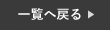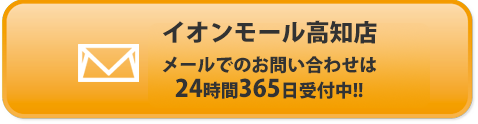iPhoneの本体容量の空きがないという通知が入った事はありませんか?
そうなると、基本的には本体のデータの削除をしないといけません。
でも実は、iPhoneのデータを削除せずに、本体容量を空ける方法があります!
是非今回の記事を最後までご覧ください!
本体の空きを作る方法
iPhoneの本体容量がオーバーしてしまっても焦らないでください!
まずは、データを削除する前に今回の方法をお試しください。
削除した写真を完全に消去
まず初めに、写真アプリで削除した写真を完全に消去しましょう。
写真アプリの中にある画像や動画を一度削除しただけでは写真は消えいません。
実は、iPhoneの写真アプリは、データを削除しても「最近削除した項目」のフォルダに残っているんです。
つまりこの中のデータを消去しない限り、本体容量は空かないということです。
①まず初めに、「写真」アプリを開いてください。
②続いて、下の方にある「最近削除した項目」を選択します。
③続いて、右上の「選択」をタップし、左下の「すべて削除」をタップします。
④最後に、「すべてのデバイスから削除」を押すと完全に消去ができます。

LINEのキャッシュデータを削除
続いて、LINEのキャッシュデータを削除しましょう。
キャッシュとは、LINEアプリの表示や読み込みを早くするために、一時的にデータが保存されることです。
LINEは使用していると、知らない間にLINEの中のデータやトークのデータが蓄積され、本体の容量が増えていってしまっているのです。
以下の方法を使い、容量を減らすようにしましょう。
①まず初めに、LINEの右上にある設定(歯車マーク)を押してください。
②続いて、「トーク」と選択し、「データの削除」を選択します。
③最後に、「キャッシュ」の部分にある「削除」をタップするとキャッシュが削除されます。

Safariのキャッシュデータを削除
最後に、Safariのキャッシュデータを削除しましょう。
こちらはLINEのキャッシュデータと同様で、Safariのキャッシュデータも削除すると本体容量が減ります。
更に、キャッシュデータを削除することで、Web検索もサクサク動くようになります。
本体の空きがある方も定期的に削除してみてください!
①まず初めに、iPhoneの設定を開き、「一般」を選択します。
②続いて、「iPhoneストレージ」を選択し、「Safari」をタップ。
③最後に、「全Webサイトデータを削除」を押すと完了です。

まとめ
今回は、iPhoneのストレージがオーバーしてしまった時に、まずお試し頂きたい方法を3つご紹介しました。
データを消したくない方は特に今回の方法で本体に空きを作ってみてはいかがでしょうか。
スマートクールイオンモール高知店では、iPhoneの修理を行なっております。
iPhoneが故障した場合は、一度当店へお問い合わせください!
オンラインでの事前のご予約もお受け付けしております。
スマートクールイオンモール高知
〒780-0026
高知県高知市秦南町1-4-8
イオンモール高知 2階
℡:088-821-6630
営業時間:10:00~21:00
mail:info@smartcool-kochi.com